9 công cụ cắt video tốt nhất để cắt video trực tuyến hoặc ngoại tuyến
Máy cắt video tốt nhất để cắt video MP4 là gì? Tôi đã thử một số công cụ cắt video trực tuyến nhưng không thành công trong quá trình tải lên, bất kỳ trợ giúp nào? Tôi đang sử dụng máy tính để bàn Windows 7 HP.
Làm thế nào để bạn cắt các video lớn và sử dụng các phần nhất định mà bạn muốn? Sau khi quay một số video bằng thiết bị iOS / Android di động hoặc máy ảnh kỹ thuật số, bạn có thể muốn chia sẻ chúng với bạn bè hoặc với một số ứng dụng xã hội. Nhưng trước khi thực hiện, bạn cần cắt các video này để chỉ lưu những phần quan trọng.
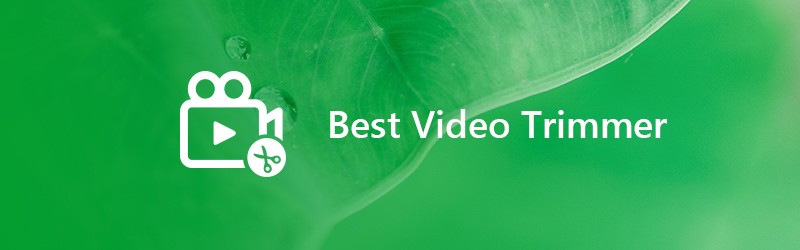
Nếu mục tiêu của bạn là cắt video, bạn sẽ tìm thấy một số trình cắt hoặc chỉnh sửa video hữu ích. Bài đăng này tạo một danh sách 9 trình xén video tốt nhất bao gồm các trình cắt video trực tuyến và miễn phí để giúp bạn cắt video trên máy tính Windows và Mac. Bạn có thể kiểm tra và chọn cái ưa thích của mình để xóa các clip không mong muốn và nội dung không cần thiết khỏi video.
NỘI DUNG TRANG
Trước khi viết, cách chúng tôi kiểm tra phần mềm cho bài viết:
Tuyên bố miễn trừ trách nhiệm: Tất cả nội dung trên trang web của chúng tôi đều được viết bởi những người trong nhóm biên tập của chúng tôi. Trước khi viết, chúng tôi nghiên cứu sâu về chủ đề này. Sau đó, chúng tôi mất 1-2 ngày để lựa chọn và kiểm tra công cụ. Chúng tôi kiểm tra phần mềm từ yêu cầu của thiết bị và hệ thống, chức năng, trải nghiệm sử dụng, v.v. Để kiểm tra toàn diện hơn, chúng tôi cũng xem các trang web đánh giá, như G2, Trustpilot, v.v., để thu thập trải nghiệm thực tế của người dùng để tham khảo.
Phần 1. Trình cắt video tốt nhất cho Windows PC và Mac
Vidmore Video Converter là một trình chỉnh sửa và chuyển đổi video dễ sử dụng có thể dễ dàng cắt video trên PC và Mac Windows 10/8/7 / XP / Vista của bạn. Bên cạnh việc cắt video, nó cũng mang các tính năng chỉnh sửa thường được sử dụng khác như Rotate, Merge, Crop, Adjust Effects, Add Watermark và hơn thế nữa. Bạn có thể tải xuống miễn phí nó để cắt video của mình.
- Độ phân giải cao cấp lên đến 4K, H.265 / HEVC, v.v.
- Loại bỏ nhiễu video và giảm rung video.
- Điều chỉnh hiệu ứng video tự động.
- Nâng cao MP4, MOV, MKV, 3GP, FLV, SWF, MTS / M2TS, VOB, DVD, v.v.
- Chỉnh sửa các hiệu ứng video như xoay, phản chiếu, cắt, clip, hợp nhất, hình mờ, v.v.

Cách sử dụng máy cắt và chỉnh sửa video này
Bước 1. Tải xuống miễn phí Vidmore Video Converter
Như bạn có thể thấy ở trên, máy cắt video mạnh mẽ này cung cấp cả phiên bản Windows và Mac. Bạn có thể nhấp đúp vào nút tải xuống dựa trên hệ thống của bạn để nhanh chóng cài đặt và chạy nó trên máy tính của bạn.
Bước 2. Thêm (các) video bạn muốn cắt
Nhấp vào nút “Thêm tệp” để tải video bạn muốn cắt.

Bước 3. Cắt video
Chọn video sau khi tải, sau đó nhấp vào nút “Chỉnh sửa” để vào cửa sổ chỉnh sửa chính. Nhấp vào tab “Clip” để bắt đầu cắt video trên máy tính của bạn. Tại đây, bạn cũng được phép cắt video, kết hợp video clip, thêm hình mờ hoặc điều chỉnh hiệu ứng hình ảnh / âm thanh đầu ra.
Bạn có thể kéo thanh xử lý màu xanh lam để đặt điểm bắt đầu và điểm kết thúc hoặc bạn có thể nhập trực tiếp thời gian cụ thể để quyết định phần cắt.

Trình chỉnh sửa và cắt video này có trình phát video tích hợp có thể giúp bạn so sánh tốt hơn các thay đổi. Nhấp vào “Áp dụng” để xác nhận thao tác cắt khi bạn hài lòng với kết quả cắt.
Bước 4. Xuất video đã cắt
Vidmore Video Converter hỗ trợ cao mọi định dạng video và âm thanh phổ biến như MP4, MOV, MKV, AVI, FLV, MPEG, MP3, AAC, ALAC, FLAC và hơn thế nữa. Nó cung cấp nhiều định dạng đầu ra cho bạn lựa chọn.

Nhấp vào "Hồ sơ" và chọn định dạng video ưa thích của bạn từ danh sách thả xuống. Sau đó nhấp vào nút “Chuyển đổi” để lưu video đã chỉnh sửa vào máy tính của bạn.
Phần 2. Top 8 công cụ cắt video miễn phí để cắt video MP4
Khi bạn quay hoặc tải xuống một video hay nhưng nó chứa một số clip không mong muốn và nội dung không cần thiết, đã đến lúc bạn nên cắt video. Phần này hiển thị 10 ứng dụng cắt video miễn phí để giúp bạn cắt video thành nhiều phần nhỏ hơn và loại bỏ các clip không mong muốn dựa trên nhu cầu.
Máy cắt video trực tuyến SỐ 1
https://online-video-cutter.com/
Máy cắt video trực tuyến là một ứng dụng cắt video miễn phí rất phổ biến do 123Apps tạo ra, bạn sẽ không phải trả bất cứ chi phí nào để cắt video MP4 trực tuyến. Máy cắt video này có sẵn miễn phí trên internet. Nó cho phép bạn cắt, điều chỉnh và lưu video một cách dễ dàng. Bạn có thể tải lên tới 500MB cảnh quay. Nhưng nó chỉ hỗ trợ video MP4.
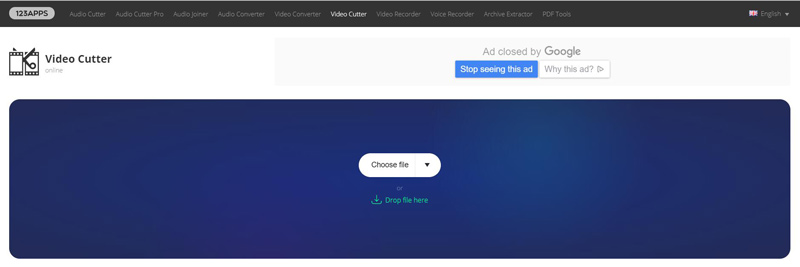
SỐ 2 Gihosoft Video Cutter Miễn phí
https://www.gihosoft.com/free-video-cutter.html
Gihosoft Video Cutter Miễn phí được thiết kế để cắt các video lớn và dài bao gồm các tệp HD. Máy cắt video trực tuyến này tương thích với nhiều định dạng video được sử dụng thường xuyên như MP4, MOV, AVI, MPEG, VOB, WMV, MKV, FLV, v.v. Nó cung cấp trải nghiệm cắt video tiện lợi. Ngoài ra, nó cho phép bạn lưu video mới ở các định dạng thay thế khác mà không làm giảm chất lượng. Nó đảm bảo bạn cải thiện độ chính xác bằng cách kiểm soát từng giây trong phạm vi cắt. Trình cắt video miễn phí này hỗ trợ cả Windows và Mac. Lưu ý rằng nó không phải là một công cụ trực tuyến.
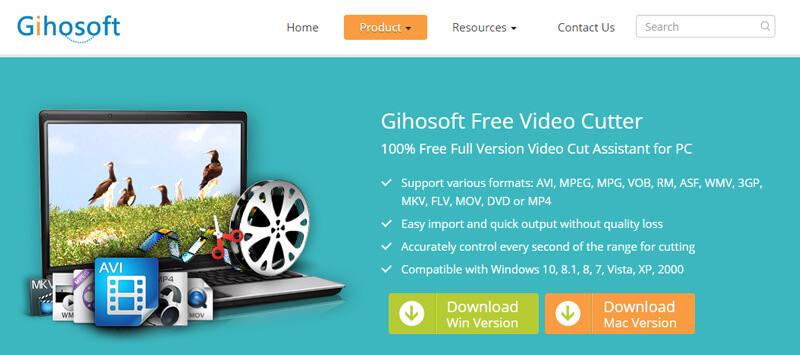
SỐ 3 Kapwing Cut Video
https://www.kapwing.com/cut-video
Kapwing Cut Video là một trình cắt video trực tuyến dễ sử dụng, cho phép bạn cắt video theo độ dài mong muốn. Không cần tải xuống. Hơn nữa, video tông đơ này hoàn toàn miễn phí để sử dụng. Nó được thiết kế với giao diện ngắn gọn và đẹp mắt, có thể mang lại trải nghiệm cắt video trực tuyến tốt. Nếu bạn có một video dài mà bạn muốn cắt thành độ dài ngắn hơn, hãy thử trình cắt và chỉnh sửa video trên Kapwing.
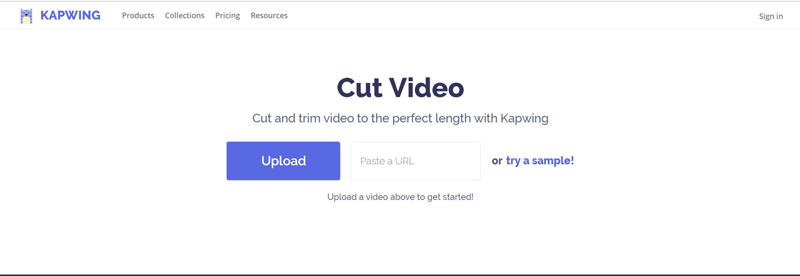
Máy cắt video EZGIF SỐ 4
https://ezgif.com/cut-video
Máy cắt video EZGIF là một công cụ cắt video phổ biến khác cho phép bạn cắt độ dài video trực tuyến và miễn phí. Nó được thiết kế với một giao diện nghèo nàn. Bạn có thể dễ dàng tải lên video của mình hoặc một địa chỉ video trực tuyến để cắt tỉa. Nó có thể cắt một số định dạng video cơ bản như MP4, WebM, AVI, FLV, MOV và các định dạng khác. Trình cắt video trực tuyến miễn phí này cho phép bạn bỏ qua phần cuối hoặc phần đầu của video, hoặc cả hai, để cắt một đoạn từ giữa video.
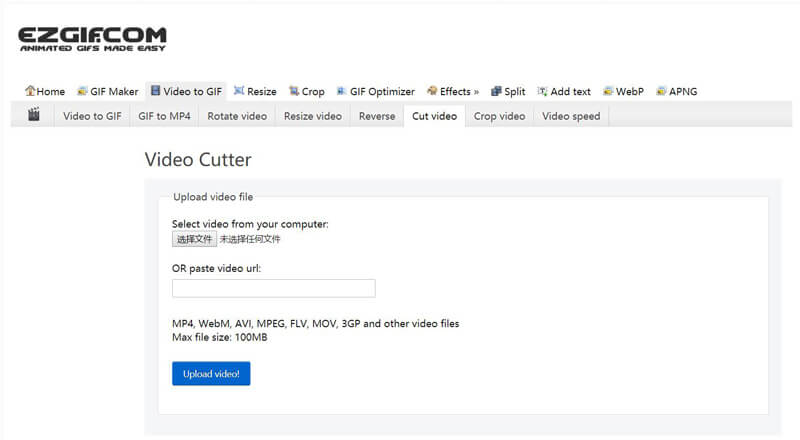
Máy cắt Video Wincreator SỐ 5
http://www.wincreator.com/video-cutter
Máy cắt video Wincreator là một công cụ cắt video trực tuyến miễn phí có thể giúp bạn cắt video thành nhiều phần. Bạn có thể kéo trực tiếp tệp vào đó để bắt đầu. Nó được thiết kế đặc biệt để xử lý các tệp có kích thước nhỏ. Giới hạn kích thước tệp là tối đa 50MB. Vì vậy, trong hầu hết các trường hợp, bạn không được phép sử dụng máy cắt video này vì giới hạn kích thước.
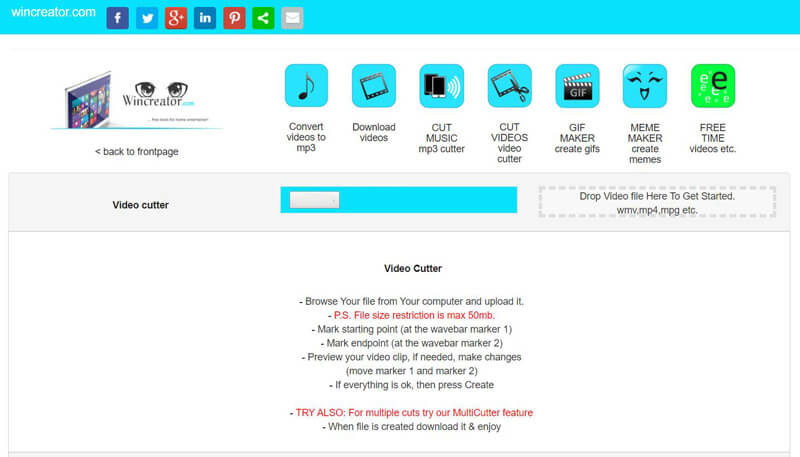
Số 6 Trình cắt video trực tuyến Aconvert
https://www.aconvert.com/video/split/
Trình cắt video trực tuyến Aconvert là một giải pháp miễn phí để cắt video của bạn mà không cần tải xuống. Với công cụ cắt video trực tuyến này, bạn có thể nhập video lên đến 200MB. Chọn vị trí bắt đầu và thời lượng của video, sau đó lưu video đã chỉnh sửa. Đây vẫn là dung lượng tệp có kích thước lớn và trang web còn có nhiều tính năng hữu ích khác giúp chỉnh sửa video của bạn.
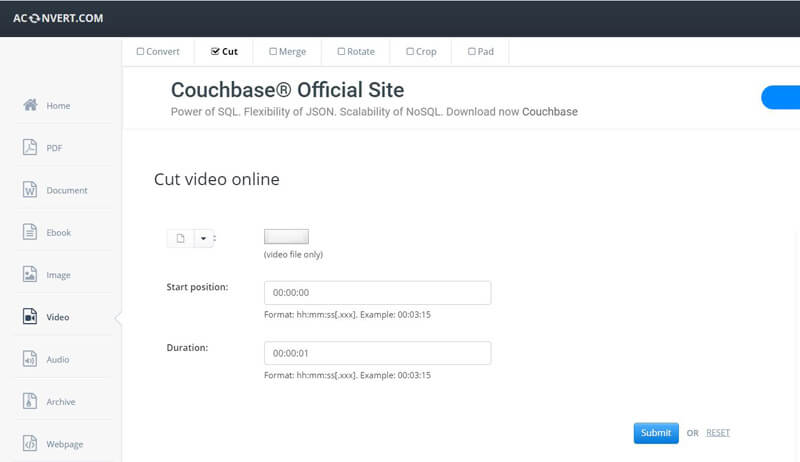
SỐ 7 Trình chỉnh sửa video trực tuyến Clipchamp
https://clipchamp.com/en/video-editor
Trình chỉnh sửa video trực tuyến Clipchamp là một loại trình cắt video trong trình duyệt chuyên nghiệp. Bạn không được phép tải xuống. Quan trọng hơn, trình biên tập và cắt video trực tuyến này không giới hạn kích thước tệp. Bên cạnh công cụ cắt chuyên sâu, nó còn cung cấp khả năng tối ưu hóa video và chia sẻ trực tuyến. Nó không phải là một máy cắt video hoàn toàn miễn phí. Nhưng nó cho phép bạn cắt 5 video miễn phí mỗi tháng.
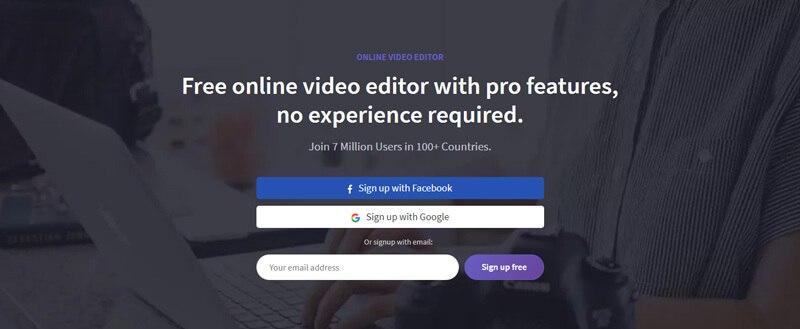
SỐ 8 WeVideo cắt video trực tuyến
https://www.wevideo.com/
WeVideo cung cấp cả phiên bản miễn phí và trả phí để cắt hoặc chỉnh sửa video. Dung lượng lưu trữ trực tuyến của nó là 1GB và hỗ trợ hầu hết các định dạng video. Chắc chắn, sẽ có một số hạn chế mà bạn sẽ gặp phải với phiên bản miễn phí này. Máy cắt video miễn phí này rất dễ sử dụng. Nhưng thật không may, độ phân giải video đã chỉnh sửa sẽ thấp xuống 360p. Điều tồi tệ hơn, các mục xuất khẩu bị hạn chế trong 15 phút trong giờ chơi mỗi tháng. Bạn phải nâng cấp lên phiên bản trả phí để có video đầu ra chất lượng cao.
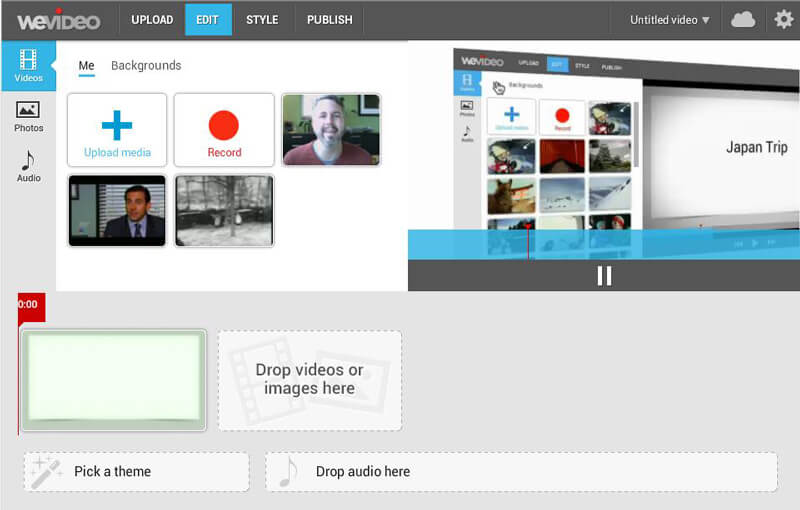
Phần kết luận
Nếu bạn có một video dài, bạn có thể chỉ cần cắt nó thành nhiều phần để làm việc riêng. Khi bạn cắt video, bạn cần loại bỏ phần đầu và / hoặc phần đuôi của clip. Phần này trình bày 9 ứng dụng cắt video tuyệt vời để giúp bạn cắt và chỉnh sửa video của mình. Chúng tôi khuyên bạn nên Vidmore Video Converter để bạn cắt video trên Windows PC và Mac. Bạn có thể tải xuống miễn phí và dùng thử.
Mẹo video
-
Máy cắt video
-
Trình phát video
-
Chỉnh sửa hình nền


